
Formatiranje dokumenta za drugi jezik u aplikaciji Pages na iPhoneu
Jezik i regija nekog dokumenta određuju konvencije formatiranja teksta, primjerice, hoće li se za decimale koristiti zarezi ili točke, koji se simbol valute koristi, gdje razdvajati riječi kod prijeloma retka i kako se prikazuju datumi (dan/mjesec/godina ili mjesec/dan/godina).
Možete izraditi dokument koji koristi formatiranje drugog jezika dok god imate više od jednog jezika na popisu preferiranih jezika vašeg uređaja. Da biste upotrijebili drugi jezik u svojem dokumentu, trebate dodati izvor unosa za taj jezik (na primjer, drugu tipkovnicu) u Postavkama ![]() .
.
Postavite tipkovnicu ili drugi izvor unosa za drugi jezik
Kako biste u dokumentu upotrijebili drugi jezik, najprije za njega podesite izvor unosa (primjerice tipkovnicu ili paletu znakova prilagođenu određenom jeziku). Kada na svoj uređaj dodate tipkovnicu prilagođenu određenom jeziku, taj se jezik također dodaje na popis preferiranih jezika vašeg uređaja.
Na početnom zaslonu dodirnite Postavke i zatim dodirnite Općenito.
Dodirnite Tipkovnica > Tipkovnice > Dodaj novu tipkovnicu, zatim dodirnite tipkovnicu koju želite upotrebljavati.
Za učenje o upotrebi različitih jezika i tipkovnica, pročitajte upute za uporabu uređaja.
Ako je aplikacija Pages otvorena, zatvorite je i ponovno otvorite kako bi prepoznala izvor.
Za prebacivanje na drugi izvor unosa dodirnite
 pri dnu tipkovnice, a zatim odaberite onoga kojeg želite.
pri dnu tipkovnice, a zatim odaberite onoga kojeg želite.
Ako se prebacite na jezik koji se ispisuje u smjeru drukčijem od trenutno odabranog jezika, točka umetanja pomiče se na onu stranu dokumenta koju koristi novi jezik. Na primjer, ako prebacite izvor unosa s engleskog na hebrejski, točka umetanja pomiče se na desnu stranu dokumenta.
Izrada dokumenta s formatiranjem drugog jezika
Kada izrađujete novi dokument možete automatski formatirati brojeve, datume, vremena i valutu u tablicama i grafikonima koristeći iste konvencija određenog jezika ili regije. To biste možda željeli napraviti ako planirati dijeliti dokument s nekim u drugoj regiji.
Na primjer, u nekim se regijama koriste zarezi umjesto točaka za decimalna mjesta ili drugačiji monetarni simboli za valutu ili prikazuju brojeve zdesna nalijevo umjesto slijeva nadesno.
Ova jezična postavka samo utječe na trenutačni dokument.
Pomoću upravitelja dokumenata u prikazu pretraživanja dodirnite
 pri vrhu zaslona.
pri vrhu zaslona.Dodirnite
 u gornjem desnom kutu izbornika predložaka, zatim odaberite drugi jezik (možda ćete trebati dodirnuti trenutačni jezik da biste vidjeli druge jezike).
u gornjem desnom kutu izbornika predložaka, zatim odaberite drugi jezik (možda ćete trebati dodirnuti trenutačni jezik da biste vidjeli druge jezike).Dodirnite Postavke u gornjem lijevom kutu izbornika jezika, dodirnite Kraj, zatim dodirnite predložak koji želite vidjeti.
Kada odaberete novi jezik, mijenjaju se nazivi predložaka i tekst te neke kontrole za formatiranje kako bi odražavale taj jezik.
Kada pregledavate dokument koji koristi jezik i formatiranje koji se razlikuju od onih na vašem uređaju, poruka blizu dna dokumenta označava koje je formatiranje korišteno. Za prikaz primjera razlika u formatiranju, dodirnite jezik u poruci.
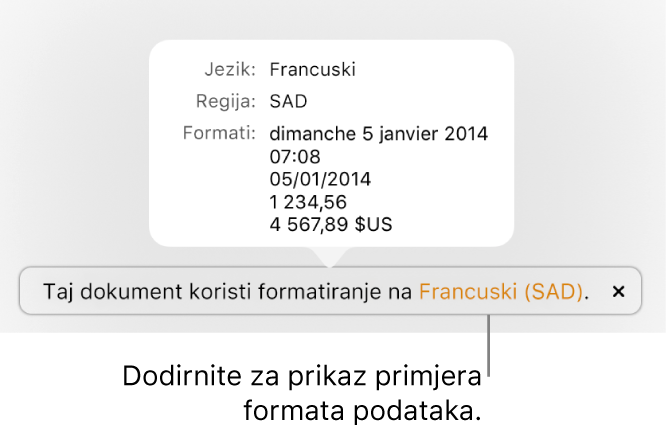
Napomena: Pravopis se provjerava prema jeziku tipkovnice koji koristite, a ne jeziku dokumenta.
Promjena jezika i formatiranja dokumenta
Nakon što izradite dokument možete promijeniti postavke jezika dok je dokument otvoren.
Napomena: Ne možete promijeniti ovu postavku za dijeljeni dokument.
Dodirnite
 , zatim dodirnite Jezik i regija.
, zatim dodirnite Jezik i regija.Možda ćete trebati povući prema gore u kontrolama da biste vidjeli Jezik i regija.
Dodirnite Jezik i odaberite novi jezik.
Ako odaberete prvu stavku u skočnom izborniku Jezik (Sustav – [jezik]), resetirat ćete dokument na jezik i regiju svog uređaja. Ako naknadno promijenite postavke jezika vašeg uređaja, ili ako otvorite dokument na uređaju s drugačijom postavkom jezika, jezik i regija dokumenta automatski se mijenjaju kako bi odgovarali onima na uređaju. No, ako podijelite dokument, svi korisnici vide dokument na jeziku i regiji vašeg uređaja.
Dodirnite Regija (ako je aktivno) i odaberite regiju.
Dodirnite Kraj.
Nakon što promijenite jezik i regiju dokumenta, bilo koji novi uneseni podaci tablica i grafikona odražavat će novi jezik. Za postojeće podatke tablica i grafikona, jezik u datumima (primjerice, nazivi mjeseci) se mijenjaju, ali interpunkcija u datumima i redoslijed dana, mjeseca i godine se ne mijenjaju. Interpunkcija u brojevima se mijenja (primjerice, decimalna točka i odvajač tisućica).